准备工作
1、下载CentOS 6.7 ISO文件:
访问CentOS官方网站或其他镜像站点,下载CentOS 6.7的ISO文件,可以从阿里云镜像站(http://mirrors.aliyun.com/centos/)或清华大学开源软件镜像站(https://mirrors.tuna.tsinghua.edu.cn/centos/)下载。
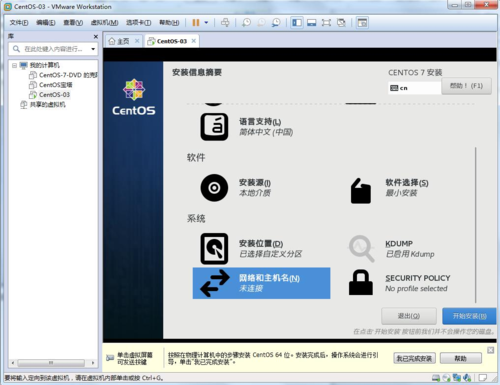
2、制作启动盘:
使用Rufus等工具将ISO文件写入U盘,制作成启动盘。
3、设置BIOS:
重启电脑,进入Bios设置,将U盘设置为第一启动项。
安装CentOS 6.7
1、启动安装程序:
插入制作好的启动盘,重启电脑,进入CentOS 6.7的安装界面。
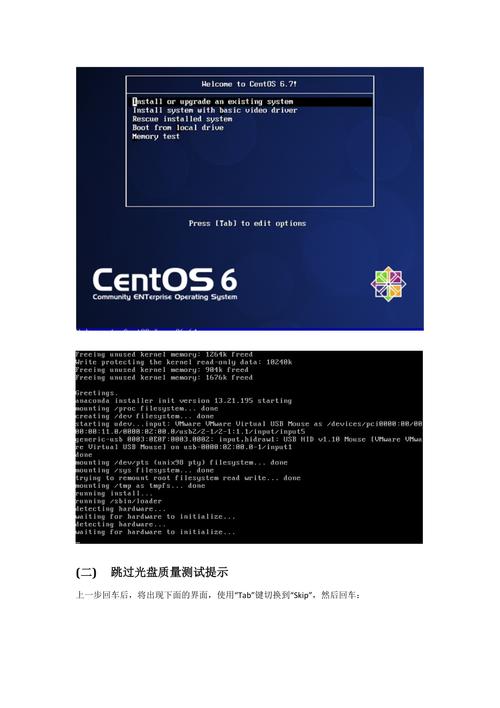
2、选择安装选项:
在安装界面中,选择“Install or upgrade an existing system”,然后点击回车。
3、语言和键盘布局:
选择系统语言和键盘布局,一般选择默认的English和美国英语键盘布局。
4、硬盘分区:
在分区界面,可以选择自动分区或自定义分区,对于初学者,建议选择自动分区。
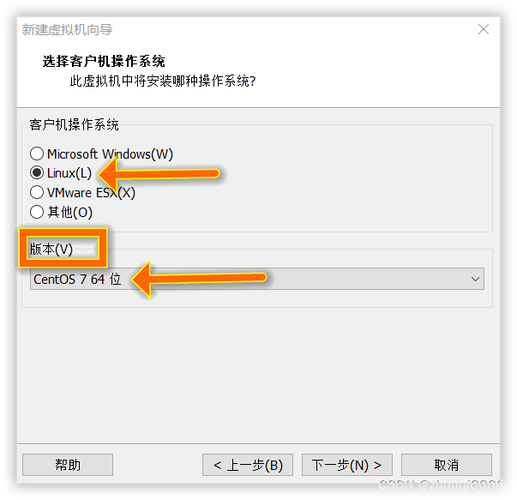
如果需要自定义分区,可以参考以下步骤:
删除原有分区(如果有的话)。
创建新的分区,包括/boot、swap、/usr和/根目录等。
5、网络和主机名:
配置网络连接,可以选择自动获取IP地址或手动设置静态IP。
设置主机名,可以根据需要进行修改。
6、时区和管理员密码:
选择时区,例如Asia/Shanghai。
设置root用户的密码,至少6位字符。
7、安装类型:
选择安装类型,一般选择带图形界面的服务器类型。
8、开始安装:
确认所有设置无误后,点击“Next”开始安装过程。
安装完成后,点击“Reboot”重启系统。
后续配置
1、更新yum源:
由于CentOS 6.7已经停止官方支持,需要更换为第三方yum源,如搜狐源。
编辑/etc/yum.repos.d/CentOSBase.repo文件,替换为新的yum源地址。
清理缓存并生成新的缓存:yum clean all && yum makecache。
2、安装常用软件:
根据需要安装常用软件包,如wget、vim等。
常见问题及解答
问题1:如何更换yum源?
答:可以通过编辑/etc/yum.repos.d/CentOSBase.repo文件来更换yum源,首先备份原有的yum源文件,然后编辑该文件,将baseurl指向新的yum源地址,保存并退出,最后执行yum clean all && yum makecache清理缓存并生成新的缓存。
问题2:如何设置静态IP地址?
答:可以通过编辑/etc/sysconfig/networkscripts/ifcfgeth0文件来设置静态IP地址,在该文件中添加或修改以下参数:
- DEVICE=eth0
- HWADDR=00:0c:29:73:c8:63
- ONBOOT=yes
- BOOTPROTO=static
- NETMASK=255.255.255.0
- IPADDR=192.168.140.137
- GATEWAY=192.168.140.2
IPADDR和GATEWAY分别表示静态IP地址和网关地址,保存并退出后,重启网络服务使设置生效:service network restart。










